業務システムを作るには、業務担当者の意見が大変重要です。
満足できる業務システムを構築するには、担当者が自由に設定できるシステムが必要だと考えています。

しかしながら、担当者がシステムを完成させることは、大変困難なことです。
カードボックス BARI は、プログラムコードを書かない基本定義を担当者が行い、プログラムコードによる詳細定義をシステム技術者が行うように作成しました。
カードボックス BARI を使うと、データベースの出力レイアウトを Excel で 作成することにより、担当者が自由に設定することが可能になります。
担当者が行うのは、次の3つの作業です。
- 管理項目設定
- 画面レイアウト設定
- 印刷レイアウト設定
- 担当者が行うのは、次の3つの作業です。
- Excel のデータを カードボックス BARI に読み込む
- データを管理する項目を設定する
- データを印刷するレイアウトを設定する
- カスタムメニューに機能を追加する
- カードボックス BARI マニュアル 目次

Excel のデータを カードボックス BARI に読み込む
外部データを読み込む(Excel シート・CSVファイル)
データを管理する項目を設定する
[カード形式]で管理するか、[伝票形式]で管理するかを決める
カードボックスの項目名を設定する(簡単設定)
カードボックスの項目名を設定する(基本項目設定)
データを印刷するレイアウトを設定する
データベースでは、データを簡単に印刷できることが重要です。
印刷書式を自由に設定できるように、3つの印刷書式設定方法を 準備しています。
- Accessのレポート定義で印刷する。
- Excelシートを印刷書式にして印刷する。(差し込み印刷)
- Excelシートにデータを転記して、ファイル出力する。(Excel Book 出力)
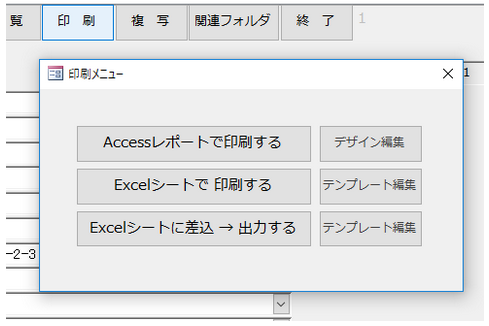
Accessレポートで印刷する。
Excelシートを印刷書式として印刷する。
(Excelファイルとして保存しない。)
Excelシートにデータを転記してファイル出力する。
(Excelファイルでフォルダに保存する。)
カスタムメニューに機能を追加する
カードボックス BARI は、[カスタムメニュー]にユーザーが自由にクエリーやマクロを作成して機能を追加することができます。
カスタマイズ(有料)について
カードボックス BARI は、できる限りユーザーが自由に設定できるように作成しておりますが、技術的に高度な設定につきましては、弊社にて承ります。
システムご依頼の場合は、下記ページの手順でお問合せください。
カードボックス BARI マニュアル 目次
タイトル一覧を Excel ファイルにして、OneDrive で公開しています。
社内でデータベースを管理するには、Access を推奨します。

Microsoft Access 2019(最新 永続版)|オンラインコード版|Windows10|PC2台
- 出版社/メーカー: マイクロソフト
- 発売日: 2019/01/21
- メディア: Software Download
- この商品を含むブログを見る